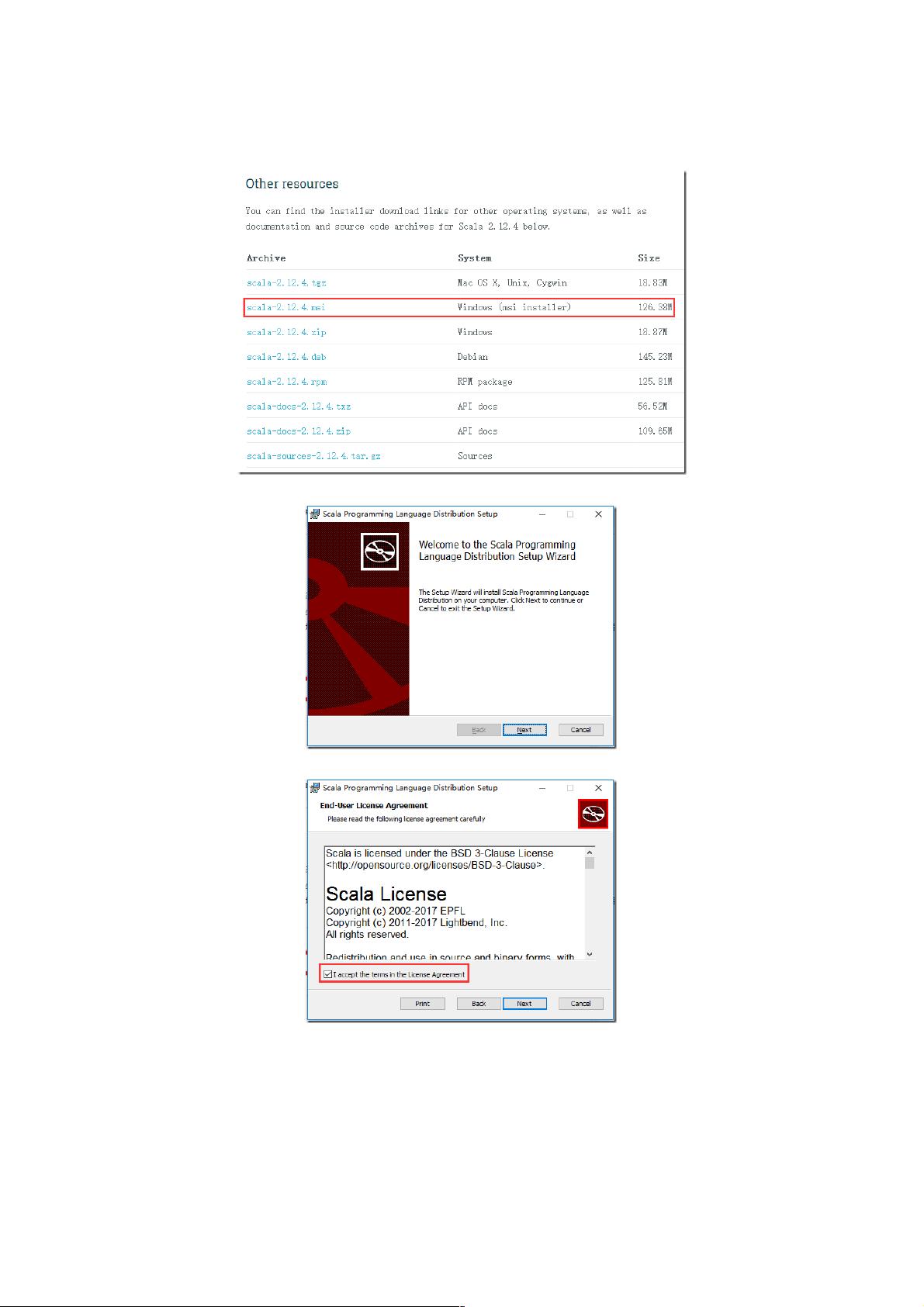Scala安装与IntellijIDEA配置全攻略
版权申诉
"Scala安装及环境配置教程涵盖了Windows上的安装步骤和IntelliJ IDEA中的开发环境配置,包括Java JDK的预先配置、Scala安装包下载、系统环境变量设置、IntelliJ IDEA插件安装与项目创建。"
在进行Scala编程之前,首要任务是确保计算机上已经正确安装了Java Development Kit (JDK)。这是因为Scala运行在Java平台上,依赖于JVM。在Windows上安装JDK通常包括下载最新的JDK安装包,按照向导完成安装,并设置好系统环境变量`JAVA_HOME`,将JDK的安装路径添加到Path变量中。
接着,我们需要从Scala官方网站下载适用于操作系统的Scala安装包。安装过程相对简单,只需双击运行并按照提示进行,可以选择是否更新系统Path。若不选择自动更新,需要手动在系统环境变量中设置`SCALA_HOME`,指向Scala的安装目录。此外,可能还需要在Path变量中添加Scala的bin目录,以便在命令行中可以直接运行Scala命令。
对于使用IntelliJ IDEA的开发者来说,配置Scala开发环境同样重要。首先,打开IDE,通过`Configure` -> `Plugins`找到并安装Scala插件。安装完成后,重启IDE。为了确保编辑器的编码一致性,建议在`Settings` -> `Editor` -> `File Encodings`中设置IDE的默认编码。
接下来,创建一个新的Scala项目。选择`Create New Project`,然后选取Scala和sbt构建工具。设置项目名称、存储位置,以及所需的sbt和Scala版本。完成这些后,IntelliJ IDEA会自动下载所需依赖。
项目创建完毕后,会在指定目录下看到项目结构。在此结构下,我们可以创建新的Scala类。选择`scala`目录,新建一个`Scala Class`,命名如"HelloWorld",并选择`Object`类型。然后,在生成的`HelloWorld.scala`文件中编写简单的Scala代码,例如:
```scala
object HelloWorld {
def main(args: Array[String]): Unit = {
println("Hello, World!")
}
}
```
这段代码定义了一个名为`HelloWorld`的对象,其中`main`方法是程序的入口点,它会打印出"Hello, World!"。完成后,可以通过IntelliJ IDEA运行这个程序,验证环境配置是否成功。
通过以上步骤,我们就完成了Scala的安装和开发环境配置,具备了在Windows上使用IntelliJ IDEA进行Scala编程的基础条件。记得在遇到问题时查阅官方文档或社区资源,以获取更多帮助。
点击了解资源详情
点击了解资源详情
点击了解资源详情
2020-08-18 上传
2020-08-19 上传
2022-03-19 上传
2020-09-30 上传
2023-07-19 上传
点击了解资源详情
weixin_38688820
- 粉丝: 5
- 资源: 1003
最新资源
- Raspberry Pi OpenCL驱动程序安装与QEMU仿真指南
- Apache RocketMQ Go客户端:全面支持与消息处理功能
- WStage平台:无线传感器网络阶段数据交互技术
- 基于Java SpringBoot和微信小程序的ssm智能仓储系统开发
- CorrectMe项目:自动更正与建议API的开发与应用
- IdeaBiz请求处理程序JAVA:自动化API调用与令牌管理
- 墨西哥面包店研讨会:介绍关键业绩指标(KPI)与评估标准
- 2014年Android音乐播放器源码学习分享
- CleverRecyclerView扩展库:滑动效果与特性增强
- 利用Python和SURF特征识别斑点猫图像
- Wurpr开源PHP MySQL包装器:安全易用且高效
- Scratch少儿编程:Kanon妹系闹钟音效素材包
- 食品分享社交应用的开发教程与功能介绍
- Cookies by lfj.io: 浏览数据智能管理与同步工具
- 掌握SSH框架与SpringMVC Hibernate集成教程
- C语言实现FFT算法及互相关性能优化指南